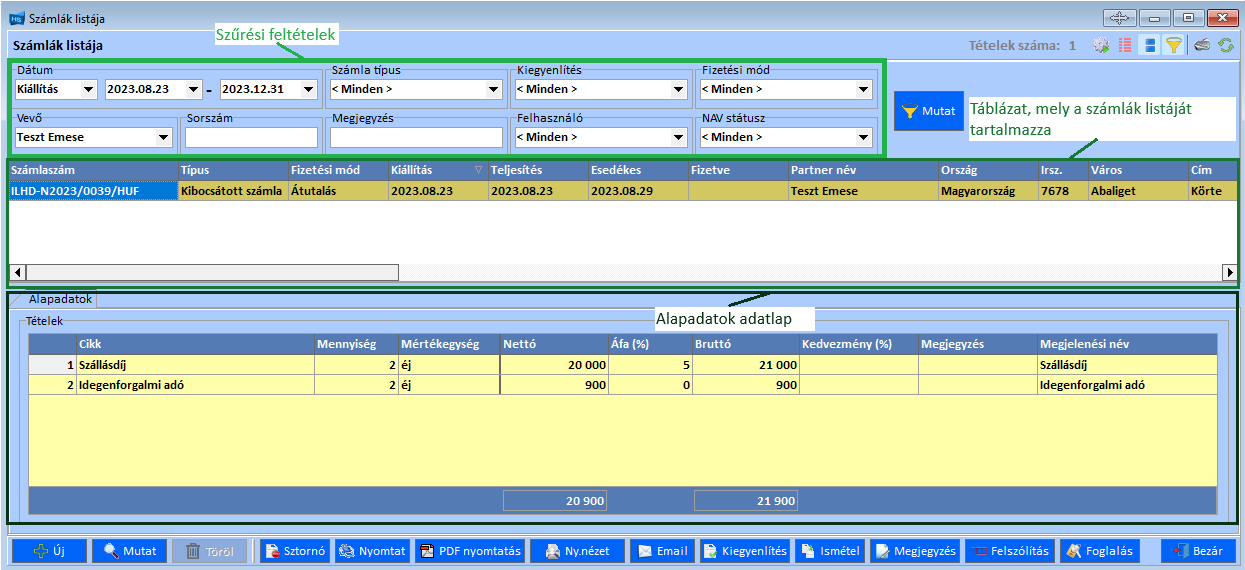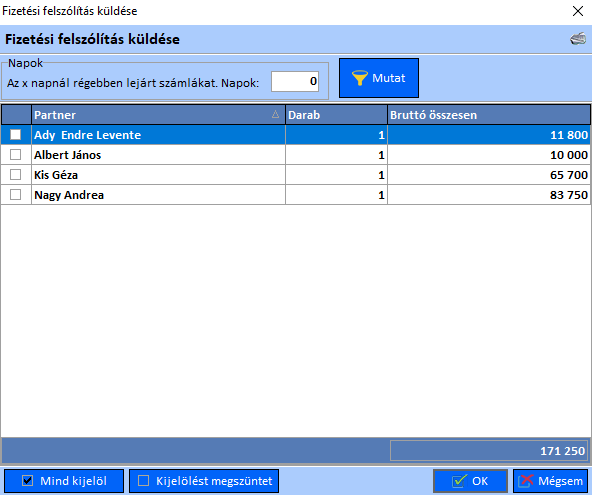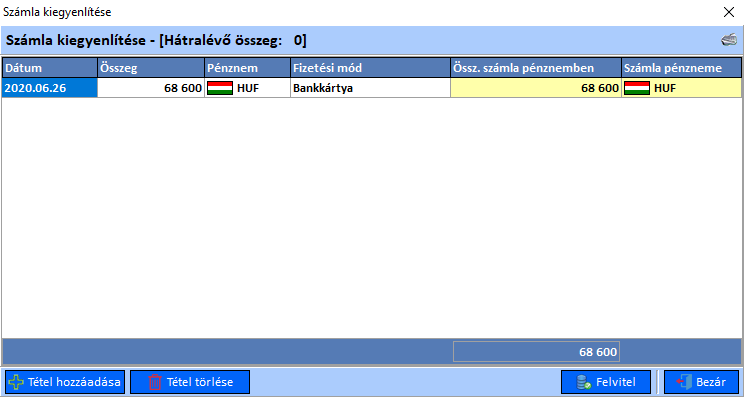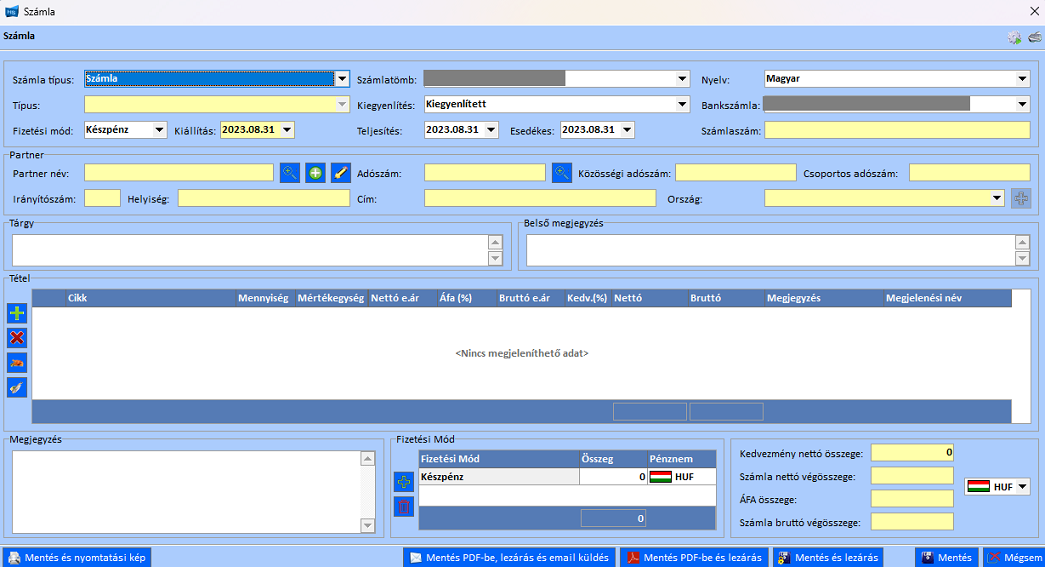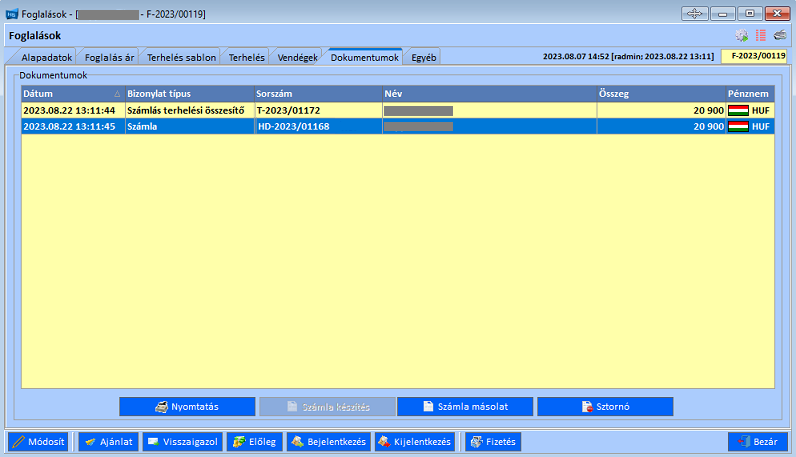„Hotelsystem/Számlák” változatai közötti eltérés
(→Ismétel gomb:) |
(→Számla sztornója:) |
||
| (178 közbenső módosítás ugyanattól a szerkesztőtől nincs mutatva) | |||
| 1. sor: | 1. sor: | ||
==Számlák listája ablak:== | ==Számlák listája ablak:== | ||
| − | Pénzügy/ | + | Pénzügy / Számlák menüpont aktiválásával vagy ikonsorból a Számlák ikon egyszeri megnyomásával a Számlák listája ablak jelenik meg. Ez az ablak a felhasználó által beállított szűrési feltételeknek megfelelő számlákat listázza ki.<br> |
Az ablak | Az ablak | ||
*felső részében | *felső részében | ||
| 11. sor: | 11. sor: | ||
| − | [[Fájl: | + | [[Fájl:Hs_szamlak_listája_ablak_frissitett_mod.png]] |
===Szűrési feltételek:=== | ===Szűrési feltételek:=== | ||
| − | *Dátum, melynek státusza lehet | + | * Dátum, melynek státusza lehet Kiállítás, Teljesítés, Esedékes; |
| − | *Számla típusa | + | * Számla típusa lehet Egyszerűsített számla vagy Számla; |
| − | *Kiegyenlítés | + | * Kiegyenlítés lehet Kiegyenlítetlen (ki lesz fizetve) vagy Kiegyenlített (ki van fizetve); |
| − | *Fizetési mód | + | * Fizetési mód lehet Átutalás, Bankkártya, Előleg felhasználás, Készpénz, SZÉP kártya, + saját fizetési mód (pl.: SimplepPay); |
| − | *Vevő | + | * Vevő a Partnerlistából kiválasztott magánszemély vagy cég; |
| − | *[http://hotelsystem.hu/doc/index.php/Hotelsystem/Sorszámok Sorszám] | + | * [http://hotelsystem.hu/doc/index.php/Hotelsystem/Sorszámok Sorszám] mezőbe írt számla számlaszáma alapján lehet keresni; |
| − | *Megjegyzés. | + | * Megjegyzés; |
| + | * Felhasználó a Beállítások / Jogosultságok / Felhasználók ablakban rögzített felhasználók közül lehet választani; | ||
| + | * NAV státusz, mely lehet Beküldésre vár, Beküldve, Elfogadva, Érvénytelenítve, Hiba, Nem küldendő. | ||
| + | A feltétel beállítása után a Mutat gombot kell megnyomni, hogy a feltétek érvénybe lépjenek. | ||
===A táblázat fejlécei:=== | ===A táblázat fejlécei:=== | ||
| − | *Számlaszám (Sorszámok ablak beállítása szerint) | + | * '''Számlaszám''' (Sorszámok ablak beállítása szerint);<br> |
| − | *Típus | + | * '''Típus''' lehet Kibocsátott számla, Ideiglenes számla (még nem véglegesített, csak mentett), Sztornó számla, Sztornózott számla ([http://hotelsystem.hu/doc/index.php/Hotelsystem/Számlák#Sz.C3.A1mlat.C3.ADpusok_magyar.C3.A1zata: Számlatípusok magyarázata]);<br> |
| − | + | * '''Fizetési mód''' lehet Átutalás, Bankkártya, Előleg felhasználás, Készpénz, SZÉP kártya, + saját fizetési mód;<br> | |
| − | + | * '''Kiállítás''' számla kiállításának dátuma / '''Teljesítés''' a számla teljesítésének dátuma / '''Esedékes''' a számlateljesítés esedékességének dátuma / '''Fizetve''' a fizetés teljesítésének dátuma;<br> | |
| − | + | * magánszemély, vagy cég adatai, mint '''Partner név''', '''Ország''', '''Irányítószám''', '''Város''', '''Cím''', '''Adószám''', '''Bankszámlaszám'''; | |
| − | + | * fizetéssel kapcsolatos adatok, mint a fizetés '''Pénznem'''e, '''Nettó''', '''Áfa''', '''Bruttó''' a fizetés mérőszáma, '''Kedv. nettó''' a Kedvezményes nettó; | |
| − | *Fizetési mód | + | * '''Kiegyenlítés''': Kiegyenlítetlen, Kiegyenlített; |
| − | *Kiállítás | + | * '''Példányszám''': Hányszor volt nyomtatva a számla; |
| − | + | * '''Számla típusa''' Számla; | |
| − | + | * '''Státusz''' Lezárt, vagy Szerkeszthető (Ideiglenes számla esetén); | |
| − | + | * '''Nyitott késedelmes napok száma'''; | |
| − | *Partner | + | * '''Megjegyzés''' a számla ablakán a Belső megjegyzés mezőbe beírt szöveg; |
| − | + | * Előleg befizetés esetén készített számla '''rögzítés típusa''' Előleg befizetés, vagy kézi számla esetén készített számla rögzítés típusa Kézi rögzítés, vagy foglalásból készített számla rögzítés típusa Check out blokk alapján rögzített; | |
| − | + | * '''Beküldés státusz'''ai Nem küldendő, Beküldésre vár, Beküldve, Elfogadva, Hiba; | |
| − | + | * '''Nav státusz'''ai DONE (ELFOGADVA), ABORTED (VISSZAUTASÍTVA), PROCESSING (FELDOLGOZÁS ALATT), RECEIVED (BEKÜLDVE); | |
| − | + | * '''Elektronikus''' mező értéke, akkor igen, ha a számla e-számla; | |
| − | + | * további technikai adatok '''Terminál''', '''Épület''', '''Módosította''', '''Módosítás időpontja'''. | |
| − | * | ||
| − | |||
| − | |||
| − | |||
| − | |||
| − | |||
| − | *Kiegyenlítés: Kiegyenlítetlen, Kiegyenlített | ||
| − | *Példányszám: Hányszor volt nyomtatva a számla | ||
| − | *Számla típusa | ||
| − | *Státusz | ||
| − | *Nyitott késedelmes napok száma | ||
| − | *Megjegyzés | ||
| − | * | ||
| − | |||
| − | *Beküldés státusz | ||
| − | *Nav státusz | ||
| − | *Terminál, | ||
| − | |||
| − | |||
| − | |||
| − | A táblázat bármelyik cellájára duplán kattintva | + | A táblázat bármelyik cellájára duplán kattintva előugrik a táblázat aktívvá tett cella sorához tartozó számla Számla ablaka. |
| + | |||
| + | ==Számlatípusok magyarázata:== | ||
| − | |||
'''Ideiglenes számlatípus:'''<br> | '''Ideiglenes számlatípus:'''<br> | ||
Technikailag akkor jön létre ideiglenes számlatípus, ha foglalás fizetésekor a megjelenő Számla ablak elemeinek beállítása után a Mentés gomb van aktiválva. Ilyenkor a Számlák listája ablak táblázatában az ehhez a számlához tartozó sor fehér hátterű, Számlaszáma nincs, a Típusa Ideiglenes számla, és az ekkor megnyitott Számla ablak adatai szerkeszthetők.<br> | Technikailag akkor jön létre ideiglenes számlatípus, ha foglalás fizetésekor a megjelenő Számla ablak elemeinek beállítása után a Mentés gomb van aktiválva. Ilyenkor a Számlák listája ablak táblázatában az ehhez a számlához tartozó sor fehér hátterű, Számlaszáma nincs, a Típusa Ideiglenes számla, és az ekkor megnyitott Számla ablak adatai szerkeszthetők.<br> | ||
| + | |||
'''Kibocsátott számlatípus:'''<br> | '''Kibocsátott számlatípus:'''<br> | ||
Technikailag akkor jön létre kibocsátott számlatípus, ha foglalás fizetésekor a megjelenő Számla ablak elemeinek beállítása után a ’Mentés és lezárás’ gomb van aktiválva. Ilyenkor a Számlák listája ablak táblázatában az ehhez a számlához tartozó sor mustársárga, vagy zöld hátterű aszerint, hogy nincs kifizetve, vagy ki van fizetve, Számlaszáma van, Típusa Kibocsátott számla és az ekkor megnyitott Számla ablak adatai nem szerkeszthetők.<br> | Technikailag akkor jön létre kibocsátott számlatípus, ha foglalás fizetésekor a megjelenő Számla ablak elemeinek beállítása után a ’Mentés és lezárás’ gomb van aktiválva. Ilyenkor a Számlák listája ablak táblázatában az ehhez a számlához tartozó sor mustársárga, vagy zöld hátterű aszerint, hogy nincs kifizetve, vagy ki van fizetve, Számlaszáma van, Típusa Kibocsátott számla és az ekkor megnyitott Számla ablak adatai nem szerkeszthetők.<br> | ||
| + | |||
'''Sztornó számlatípus:'''<br> | '''Sztornó számlatípus:'''<br> | ||
Ilyenkor a Számlák listája ablak táblázatában a Sztornó számlához tartozó sor piros hátterű. Számlaszáma van, Típusa Sztornó számla és az ekkor megnyitott Számla ablak adatai nem szerkeszthetők.<br> | Ilyenkor a Számlák listája ablak táblázatában a Sztornó számlához tartozó sor piros hátterű. Számlaszáma van, Típusa Sztornó számla és az ekkor megnyitott Számla ablak adatai nem szerkeszthetők.<br> | ||
| + | |||
'''Sztornózott számlatípus:'''<br> | '''Sztornózott számlatípus:'''<br> | ||
Ilyenkor a Számlák listája ablak táblázatában a Sztornózott számlához tartozó sor világoskék hátterű. Számlaszáma van, Típusa Sztornózott számla és az ekkor megnyitott Számla ablak adatai nem szerkeszthetők.<br> | Ilyenkor a Számlák listája ablak táblázatában a Sztornózott számlához tartozó sor világoskék hátterű. Számlaszáma van, Típusa Sztornózott számla és az ekkor megnyitott Számla ablak adatai nem szerkeszthetők.<br> | ||
| − | |||
===Alapadatok adatlap:=== | ===Alapadatok adatlap:=== | ||
| − | + | Az adott számlához tartozó cikkeket és a hozzátartozó adatokat (mennyiség, mértékegység, nettó, áfa, bruttó, kedvezmény, megjegyzés, megjelenítési név) mutatja nézegető módban.<br> | |
| − | |||
| − | = | + | <font size="4">[http://hotelsystem.hu/doc/index.php/Hotelsystem/Számlák Ugrás a lap tetejére]</font> |
| − | |||
| − | |||
| − | |||
| − | |||
| − | |||
| − | |||
| − | |||
| − | |||
| − | |||
| − | |||
| − | |||
| − | |||
| − | |||
| − | |||
| − | |||
| − | |||
| + | ==Gombok hatása:== | ||
| + | * '''Új''' gombot kézi számla készítésekor aktiválja, ekkor a [http://hotelsystem.hu/doc/index.php/Hotelsystem/Számlák#Sz.C3.A1mla_ablak: Számla ablak]a jelenik meg és a számla adatainak kitöltése után a '''Mentés''' gomb megnyomásával Ideiglenes számla, '''Mentés és lezárás''' gomb megnyomásával Kibocsátott számla jön létre. | ||
| + | * '''Mutat''' gombra kattintva a táblázatban kijelölt cellához tartozó számla [http://hotelsystem.hu/doc/index.php/Hotelsystem/Számlák#Sz.C3.A1mla_ablak: Számla ablak] jelenik meg nézegető módban. Ha a kijelölt cella ideiglenes számlához tartozik, akkor a Mutat gomb '''Módosít''' gombbá válik, mert ennek a számlatípusnak a Számla ablaka szerkesztő módban jelenik meg. | ||
| − | + | * '''Töröl''' gomb csak az ideiglenes számla kijelölése esetén aktív, minden más számlatípusnál ez a gomb inaktív. A törlendő számlára állva a Töröl gomb megnyomásakor megjelenik egy ablak, mely a törlés megerősítését kéri, az Igen gombot választva végrehajtja a számla törlését a program. | |
| − | + | * '''Sztornó''' gomb Kibocsátott számla kijelölésekor aktív, minden más számlatípusnál inaktív. A sztornózandó számlára állva a Sztornó gomb megnyomásakor megjelenik egy ablak, mely a sztornózás megerősítését kéri a felhasználótól. Az Igen gombra kattintva megjelenik a ''Számla megjegyzés'' ablak, melyben Belső megjegyzést, illetve Számla megjegyzést lehet rögzíteni. A megjegyzések rögzítése után előugrik a Sztornó számla adatok módosítása ablak, melyen a számlatömb, a teljesítés - és az esedékes dátumok szerkeszthetők. Az ablak beállítása és véglegesítése után a Sztornó számla nyomtatási képe jelenik meg a képernyőn. | |
| − | |||
| − | |||
| − | |||
| − | |||
| − | |||
| − | |||
| − | |||
| − | Kibocsátott számla kijelölésekor aktív, minden más számlatípusnál inaktív | ||
| − | A sztornózandó számlára állva a Sztornó gomb megnyomásakor megjelenik egy ablak, mely a sztornózás megerősítését kéri a | ||
A folyamat során az eredeti számla háttere világoskékké válik, Számlaszáma nem változik és Típusa Sztornózott számla lesz. Ezzel párhuzamosan megjelenik egy új sor a táblázatban, melynek háttere piros, Számlaszáma a soron következő számlaszámot kapja meg, Típusa Sztornó számla lesz (Ide a sztornózott érték (-1)-szerese kerül rögzítésre). | A folyamat során az eredeti számla háttere világoskékké válik, Számlaszáma nem változik és Típusa Sztornózott számla lesz. Ezzel párhuzamosan megjelenik egy új sor a táblázatban, melynek háttere piros, Számlaszáma a soron következő számlaszámot kapja meg, Típusa Sztornó számla lesz (Ide a sztornózott érték (-1)-szerese kerül rögzítésre). | ||
| − | |||
| − | |||
| − | |||
| − | |||
| − | |||
| − | |||
| − | |||
| − | |||
| − | |||
| − | |||
| − | + | * '''Nyomtat''' gomb mindegyik számlatípusnál aktív. A nyomtatandó számlára állva a Nyomtat gomb megnyomásakor megjelenik egy ablak, mely a nyomtatás megerősítését kéri, majd a megerősítés elfogadása után | |
| − | A | + | - a Számla nyomtatási képe jelenik meg a képernyőn, mely nyomtatásának indítása a felső ikonsorból adható ki, ha a Beállítások / Alapbeállítások / Nyomtatás fülön a Nyomtatás nyomtatóra nincs pipálva; vagy |
| − | + | - a számla közvetlenül nyomtatásra kerül, ha a Beállítások / Alapbeállítások / Nyomtatás fülön a Nyomtatás nyomtatóra pipált. | |
| + | * '''PDF nyomtatás''' gomb mindegyik számlatípusnál aktív. A gomb megnyomásakor megjelenik egy ablak, mely a nyomtatás megerősítését kéri, majd a megerősítés után a Beállítások / Alapbeállítások / Mentési útvonalak / PDF számla mentési útvonala mezőben beállított mappába menti a pdf számlát. Ha ez a mező nincs beállítva, akkor a Windows Fájlkezelője jelenik meg, ahol beállítható a mentési útvonal. A megnyitott pdf számla ikonsorából választható a nyomtatás. | ||
| + | * '''Ny.nézet''' gombot aktiválva az aktuális Számla nyomtatási képét mutatja. Ez a gomb mindegyik számlatípusnál aktív. | ||
| − | + | * '''Email''' gomb mindegyik számlatípusnál aktíválható, ha az email küldés a programból indítható, tehát a Beállítások / Alapbeállítások / Levelezés fül felülete kitöltött és működő. A számla kiválasztása, majd az Email gomb megnyomása után, megjelenik az Email ablak, mely tartalmazza a Partner nevét, címét, email címét. Ezt a mezőt további email címekkel lehet kiegészíteni vessző elválasztásával és be lehet állítani olyan email címeket, melyek másolatot, vagy titkos másolatot kapnak. A Befejezés gomb megnyomásával történik a véglegesítés. | |
| + | * Ha a számla kiállításkor kiegyenlítetlen volt, de időközben kiegyenlített lett, akkor aktiválja a '''Kiegyenlítés''' gombot. A Kiegyenlítés gombra kattintva a ''Számla kiegyenlítése'' ablak jelenik meg. Ebben az ablakban vihető fel a számla teljes kifizetéséhez szükséges Hátralévő összeg a ''+ Tétek hozzáadása'' bal alsó gomb megnyomásával. | ||
| + | Ez az ablak nem kifizetett (mustársárga hátterű) Kibocsátott számlatípusú számlánál szerkeszthető. | ||
| − | + | * '''Ismétel''' gomb a Kibocsátott számla, vagy a Sztornózott számla típusnál használható. A számla kijelölése után az Ismétel gombra kattintva megjelenik egy ''Számla ismétlés'' ablak, mely a következő lehetőségeket kínálja a felhasználónak:<br> | |
| − | + | ** A kijelölt számla alapján szeretnék másikat létrehozni, az eredeti megtartásával (1), | |
| − | A számla kijelölése után az Ismétel gombra kattintva megjelenik egy | + | ** A kijelölt számlát sztornózni szeretném és egy másikat létrehozni annak alapján (2), |
| − | *A kijelölt számla alapján szeretnék másikat létrehozni, az eredeti megtartásával (1), | + | ** A kijelölt számla hibás, nem szeretném ismételni, csak sztornózni (3). |
| − | *A kijelölt számlát sztornózni szeretném és egy másikat létrehozni annak alapján (2), | ||
| − | *A kijelölt számla hibás, nem szeretném ismételni, csak sztornózni (3). | ||
(1)-est választva a kijelölt számla másolata jelenik meg a számlakészítő ablakban szerkeszthető módban. Ennek kitöltése után egy új számlaszámú számla jön létre.<br> | (1)-est választva a kijelölt számla másolata jelenik meg a számlakészítő ablakban szerkeszthető módban. Ennek kitöltése után egy új számlaszámú számla jön létre.<br> | ||
(2)-est választva a kijelölt számla, | (2)-est választva a kijelölt számla, | ||
*ha Kibocsátott számlatípusú, akkor sztornózza, úgy mintha a Sztornó gombot választotta volna, és megjelenik a számla másolata a számlakészítő ablakban új számlaszámmal, | *ha Kibocsátott számlatípusú, akkor sztornózza, úgy mintha a Sztornó gombot választotta volna, és megjelenik a számla másolata a számlakészítő ablakban új számlaszámmal, | ||
*ha Sztornózott számlatípusú, akkor a sztornózás folyamata során jelzi a program, hogy a számlát nem lehet újra sztornózni és megjelenik a számla másolata a számlakészítő ablakban új számlaszámmal. | *ha Sztornózott számlatípusú, akkor a sztornózás folyamata során jelzi a program, hogy a számlát nem lehet újra sztornózni és megjelenik a számla másolata a számlakészítő ablakban új számlaszámmal. | ||
| − | (3)-at választva megjelenik egy ablak, mely a sztornózás megerősítését kéri | + | (3)-at választva megjelenik egy ablak, mely a sztornózás megerősítését kéri, az Igen gomb választásával a sztornózást végrehajtja.<br> |
| − | |||
| − | |||
| − | |||
| − | |||
====Megjegyzés gomb:==== | ====Megjegyzés gomb:==== | ||
A számla kijelölése után megnyomva a Megjegyzés gombot egy Megjegyzés ablak jelenik meg, melynek szövegdobozában megjegyzést lehet rögzíteni, vagy már meglévőt újra szerkeszteni.<br> | A számla kijelölése után megnyomva a Megjegyzés gombot egy Megjegyzés ablak jelenik meg, melynek szövegdobozában megjegyzést lehet rögzíteni, vagy már meglévőt újra szerkeszteni.<br> | ||
Ez a szöveg a Számlák listája ablak táblázatának Megjegyzés oszlopában az adott számlához tartozó cellában olvasható, illetve a Számla ablak Belső megjegyzés mezőjében. (A számlán nem jelenik meg ez a szöveg.) | Ez a szöveg a Számlák listája ablak táblázatának Megjegyzés oszlopában az adott számlához tartozó cellában olvasható, illetve a Számla ablak Belső megjegyzés mezőjében. (A számlán nem jelenik meg ez a szöveg.) | ||
| − | |||
====Felszólítás gomb:==== | ====Felszólítás gomb:==== | ||
| − | Ennek a gombnak megnyomása után megjelenik | + | Ennek a gombnak megnyomása után megjelenik a Fizetési felszólítás küldése ablak. Ebben az ablakban lehet beállítani, hogy hány napnál régebben lejárt számlákat mutassa táblázatos formában.<br> |
A táblázat a következő adatokat mutatja: | A táblázat a következő adatokat mutatja: | ||
| − | *Partner neve, | + | * Partner neve, |
| − | *Darab: számlák darabszáma, | + | * Darab: számlák darabszáma, |
| − | *Bruttó összesen: adott Partner tartozása. | + | * Bruttó összesen: adott Partner tartozása. |
| − | A | + | |
| + | A felszólítandó partnerek fizetési felszólításának küldését a táblázatban a partner neve előtt levő jelölő négyzet pipálásával és az OK gomb megnyomásával aktiválhatja. A Fizetési felszólítás email sablon szövegét a Beállítások / Levélsablonok szerkesztése / Fizetési felszólítás Sablon fülén állíthatja be, ha a programból az email küldés működő funkció. | ||
| + | |||
| + | [[Fájl:Fizetesi_felszolitas_kuldese.png]] | ||
| + | |||
| + | ====Foglalás gomb:==== | ||
| + | A kijelölt számlához tartozó foglalás ablakát nyitja meg. | ||
| + | |||
| + | [[Fájl:Szamlak_listaja_gombsor.png]] | ||
| + | |||
| + | ===Hogyan tud számlát kiegyenlíteni?=== | ||
| + | Az olyan számla, melynek a fizetési módja átutalás, vagy bankkártya, nincs kifizetve addig, amíg az összeg a szálláshely számlaszámára meg nem érkezik.<br> | ||
| + | A kiegyenlítés tényét, úgy lehet rögzíteni a programban, hogy a számlák listája ablakon a megfelelő számla kiválasztása után, a Kiegyenlítés gombot megnyomja. Ekkor megjelenik a Számla kiegyenlítése ablaka, mely fejlécében tartalmazza a hátralévő összeget. A +Tétel hozzáadása gomb aktiválásával egy olyan sor jelenik meg, ahol a fizetés dátumát, az összeget, a pénznemet és a fizetési módot lehet szerkeszteni. Ezáltal lehetőség nyílik arra, hogy a vendég akár többféle fizetési módot használva egyenlítse ki a számláját. A számla kiegyenlítéséről emailt is tud küldeni a vendég számára, melyet felajánl a folyamat végén a program egy üzenetablakban.<br> | ||
| + | A listában a kiegyenlítetlen számlák sora mustársárga, a kiegyenlítetté pedig zöld színű. | ||
| + | |||
| + | [[Fájl:Szamla_kiegyenlitese_mod.png]] | ||
| + | |||
| + | |||
| + | Ha a számla kiegyenlítés többféle fizetési móddal jön létre, vagy különböző dátumokon különböző összeggel történik a kiegyenlítés, akkor annyiszor kell a '''+Tétel hozzáadása gomb'''ot megnyomni, ahány adatsorra van szükség. | ||
| + | |||
| + | '''Tétel törlése gomb''' a kijelölt sort törli a táblázatból, a törlés végrehajtása előtt egy megerősítést kér a program. | ||
| + | |||
| + | '''Felvitel gomb'''bal lehet a folyamatot véglegesíteni. | ||
| + | |||
| + | '''Bezár gomb'''bal az ablakot lehet bezárni, itt is a folyamat végrehajtása előtt egy megerősítést kér a program. | ||
| + | |||
| + | Ha tévesen került egy számlához kiegyenlítés, akkor a számla kiválasztása, majd a Kiegyenlítés gomb megnyomása után a '''Tétel törlése gomb'''bal törölni lehet a tévesen rögzített adatsor(oka)t. A Felvitel gombbal a számla visszakerül Kiegyenlítetlen állapotba.<br/> | ||
| + | |||
| + | ===Kimutatások=== | ||
| + | A Számlák listája ablak jobb felső részében a '''szürke fogaskereket''' megnyitva (az egér bal gombjával egyszer kattintva) megjelenik egy lista, mely az ablakhoz rendelt kimutatásokat tartalmazza.<br> | ||
| + | Ezek a kimutatások a NAV számlabeküldéssel, Számla adatok átadásával, Főkönyvi adatátadással, NAV Online Számlával kapcsolatosak.<br> | ||
| + | |||
| + | '''Apollo Főkönyvi adatátadás'''<br> | ||
| + | Ennek a kimutatásnak a szűrési feltételei:<br> | ||
| + | *Dátum típus: lehet Kiállítás dátuma, vagy Teljesítés dátuma, | ||
| + | *Időszak első napja, | ||
| + | *Időszak utolsó napja, | ||
| + | *Apollo üres DBF fájlok útvonala (csak könyvtár), | ||
| + | *Apollo elkészült DBF fájlok útvonala(csak könyvtár), | ||
| + | *A kész fájlokat e-mailben küldje ide (üres esetén nem küld), | ||
| + | *Csak előnézet (éles átadáshoz vegye ki a pipát). | ||
| + | |||
| + | '''RLB Főkönyvi adatátadás'''<br> | ||
| + | Ennek a kimutatásnak a szűrési feltételei:<br> | ||
| + | *Időszak első napja, | ||
| + | *Időszak utolsó napja, | ||
| + | *RLB üres DBF fájlok útvonala (csak könyvtár), | ||
| + | *RLB elkészült DBF fájlok útvonala(csak könyvtár), | ||
| + | *A kész fájlokat e-mailben küldje ide (üres esetén nem küld), | ||
| + | *Csak előnézet (éles átadáshoz vegye ki a pipát). | ||
| + | |||
| + | A fizetési módok eltérő főkönyvi számot kaphatnak az RLB főkönyvi feladásban.<br> | ||
| + | '''HUF-os számlák''' lekérésekor a '''Főkönyvi adatátadás: RLB'''-t, '''több pénznem'''re vonatkozó számlák esetén pedig a '''Főkönyvi adatátadás: RLB többsoros'''-t kell választani.<br> | ||
| + | |||
| + | ==Számla ablak:== | ||
| + | A Számla ablak egy számlakészítő ablak. | ||
| + | |||
| + | Új Számla ablak megnyitható a Számlák listája ablak Új gombjának megnyomásával, vagy foglalásból indított fizetés számlakészítésénél. | ||
| + | |||
| + | <font color="blue" size="4">Bemutató videó az Főkönyvi feladás RLB-ről</font> | ||
| + | |||
| + | {{#ev:youtube|https://youtu.be/29-mHcT-Gd4}} | ||
| + | |||
| + | <font color="blue" size="4">Bemutató videó a NAV PTGSZLAH nyomtatvány létrehozásáról</font> | ||
| + | |||
| + | {{#ev:youtube|https://youtu.be/z3X7fV7Ypzw}} | ||
| + | |||
| + | <font color="blue" size="4">Bemutató videó a Számlák tömeges exportja PDF formában</font> | ||
| + | |||
| + | {{#ev:youtube|https://youtu.be/1UyWE_yx6VU}} | ||
| + | |||
| + | ===Számla ablak felépítése:=== | ||
| + | A Számla ablaka több panelből áll, melyek különböző adatok rögzítését teszik lehetővé.<br> | ||
| + | A '''név nélküli panel''' adatai: | ||
| + | * Számla típus: Egyszerűsített számla, Számla; | ||
| + | * Számlatömb: Törzsadatok/Alapadatok/Sorszámok menüpont Sorszámok ablakban beállított megnevezések választhatók ki; | ||
| + | * Nyelv; Típus; | ||
| + | * Kiegyenlítés: Kiegyenlítetlen, Kiegyenlített; | ||
| + | * Bankszámla: szálloda bankszámlaszáma; | ||
| + | * Fizetési mód: Törzsadatok/Alapadatok/Fizetési módok menüpont Fizetési módok karbantartása ablakban beállított megnevezések választhatók ki; | ||
| + | * Kiállítás: számla kiállításának dátuma, | ||
| + | * Teljesítés: számla teljesítésének dátuma, | ||
| + | * Esedékes: számlateljesítés esedékességének dátuma, | ||
| + | * Számlaszám, | ||
| + | |||
| + | A '''Partner panel''' adatai: | ||
| + | * Partner név: | ||
| + | **ha a Beállítások/Alapbeállítások/Beállítások/Számla adatlapon Számla csak mentet partnerrel készíthető jelölőnégyzete kipipált, akkor a Partner név beviteli mezője melletti '''nagyító''' (kereső) '''ikon''' megnyomásával megjelenő Partner kereső ablakának táblázatából választható ki a Partner neve, | ||
| + | **ha a Beállítások/Alapbeállítások/Beállítások/Számla adatlapon Számla csak mentet partnerrel készíthető jelölőnégyzete nincs kipipálva, akkor a Partner név a beviteli mezőbe begépelhető, | ||
| + | ** '''+ ikon'''nal új partner vihető fel; | ||
| + | ** '''ceruza ikon'''nal a betöltött partner adatai módosíthatók; | ||
| + | * Adószám (magyar cég, vagy magánszemély); | ||
| + | * Közösségi adószám (külföldi cég, vagy magánszemély); | ||
| + | * Irányítószám, Helyiség, Cím, Ország; | ||
| + | |||
| + | '''Tárgy panel''' adatai: | ||
| + | *Belső megjegyzés: szállodai dolgozóknak szól; | ||
| + | |||
| + | '''Tétel panel''' adatai: a felvett cikkek adatait tartalmazza táblázatos formában, melyben a Megjegyzési néven jelennek meg a dokumentumokon a cikkek. | ||
| + | A Tétel panel ikonjai: | ||
| + | :'''+''' gomb megnyomásával a táblázatban új sor jön létre, melynek adatai a táblázat celláiban rögzíthetők, | ||
| + | :'''X''' gomb megnyomásával a táblázat kijelölt sora törölhető, | ||
| + | :'''3.''' gomb megnyomásával új cikk hozzáadása jön létre([http://hotelsystem.hu/doc/index.php/Új_cikk_felvétele_ablak Új cikk felvétele ablak] jelenik meg), | ||
| + | :'''4.''' gomb megnyomásával új alapanyag hozzáadása jön létre ([http://hotelsystem.hu/doc/index.php/Új_alapanyag_felvétele_ablak Új alapanyag felvétele ablak] jelenik meg), | ||
| + | |||
| + | '''Fizetési mód panel''' lehetővé teszi a megjelenő összeg további bontását Fizetési mód, Összeg és Pénznem szerint, | ||
| + | |||
| + | '''Megjegyzés panel''': az ide felvitt szöveg rákerül a számlára, automatikussá tehető néhány adat beillesztése a Beállítások / Alapbeállítások / Számla 2 alapján. | ||
| + | |||
| + | '''Név nélküli panel''' adatai: Kedvezményes nettó összeg, Számla nettó végösszege, Áfa összege és a Számla bruttó végösszege nem szerkeszthető a felhasználó által, mert a program tölti ki ezeket a mezőket, Pénznem beállítása módosítható. | ||
| + | |||
| + | '''Alsó gombsor elemei''':<br> | ||
| + | - ha a Számla ablaka '''nézegető módban''' van, akkor a '''Nyomtatás''', és a '''Mégsem''' gomb jelenik meg,<br> | ||
| + | - ha a Számla ablaka '''szerkesztő módban''' van, akkor a '''Mentés és nyomtatási kép''', a '''Mentés PDF-be, lezárás és email küldés''', a '''Mentés PDF-be és lezárás''' és a '''Mentés és lezárás''': adatok bevitele után, ennek a gombnak megnyomásakor egy Kibocsátott számla jön létre, illetve a '''Mentés''': adatok bevitele után, ennek a gombnak megnyomásakor egy Ideiglenes számla jön létre, és a '''Mégsem''' gomb jelenik meg.<br> | ||
| + | |||
| + | [[Fájl:Hs_szamla_ablak.png]] | ||
| + | |||
| + | Ha a Vendég több fizetési móddal egyenlít ki a számlát, akkor a számla a Fizetési mód részletezése blokkban külön sorban hozza a Fizetési mód - összeg adatokat.<br> | ||
| + | |||
| + | ==Számla sztornója:== | ||
| + | |||
| + | Minden foglalásból indított számla készítésekor készül egy terhelési összesítő és ezek adott foglaláshoz tartozó Dokumentumok fülön találhatók.<br> | ||
| + | |||
| + | [[Fájl:Hs_foglalas_dokumentum_ful01.png]] | ||
| + | |||
| + | A foglaláshoz tartozó számla sztornózását a foglalás Dokumentumok fülön a számla sorának kijelölése után a Sztornó gomb megnyomásával indíthatja el. A megerősítés és a Belső - és Számla megjegyzések rögzítése után az igen gombot választva létrejön egy új számlaszámú Sztornó számla, amihez tartozó teljesítés - és esedékes dátumok állítása után, az eredeti számla Sztornózott számla lesz. | ||
| + | |||
| + | A folyamat végén a foglalás Dokumentumok füléről a Számla terhelési összesítő és a Számla sora eltűnik és a foglalás Terhelés fülén az érintett tételek fizetetlen állapotra kerültek vissza, így a fizetés folyamata újraindítható a Fizetés gombot megnyomásával. | ||
| + | |||
| + | A Sztornó számla és a Sztornózott számla a Számlák listája ablakban nyomon követhetők. | ||
| + | |||
| + | |||
| + | <font size="4">[http://hotelsystem.hu/doc/index.php/Hotelsystem/Számlák Ugrás a lap tetejére]</font> | ||
A lap jelenlegi, 2023. szeptember 1., 15:06-kori változata
Tartalomjegyzék
Számlák listája ablak:[szerkesztés]
Pénzügy / Számlák menüpont aktiválásával vagy ikonsorból a Számlák ikon egyszeri megnyomásával a Számlák listája ablak jelenik meg. Ez az ablak a felhasználó által beállított szűrési feltételeknek megfelelő számlákat listázza ki.
Az ablak
- felső részében
- a szűrési feltételeket lehet beállítani,
- törzsében
- a feltételeknek eleget tevő számlák jelennek meg táblázatba foglalva,
- alsó részében
- az Alapadatok adatlap: a kijelölt számlához tartozó tételeket tartalmazza,
- és a gombsor található.
Szűrési feltételek:[szerkesztés]
- Dátum, melynek státusza lehet Kiállítás, Teljesítés, Esedékes;
- Számla típusa lehet Egyszerűsített számla vagy Számla;
- Kiegyenlítés lehet Kiegyenlítetlen (ki lesz fizetve) vagy Kiegyenlített (ki van fizetve);
- Fizetési mód lehet Átutalás, Bankkártya, Előleg felhasználás, Készpénz, SZÉP kártya, + saját fizetési mód (pl.: SimplepPay);
- Vevő a Partnerlistából kiválasztott magánszemély vagy cég;
- Sorszám mezőbe írt számla számlaszáma alapján lehet keresni;
- Megjegyzés;
- Felhasználó a Beállítások / Jogosultságok / Felhasználók ablakban rögzített felhasználók közül lehet választani;
- NAV státusz, mely lehet Beküldésre vár, Beküldve, Elfogadva, Érvénytelenítve, Hiba, Nem küldendő.
A feltétel beállítása után a Mutat gombot kell megnyomni, hogy a feltétek érvénybe lépjenek.
A táblázat fejlécei:[szerkesztés]
- Számlaszám (Sorszámok ablak beállítása szerint);
- Típus lehet Kibocsátott számla, Ideiglenes számla (még nem véglegesített, csak mentett), Sztornó számla, Sztornózott számla (Számlatípusok magyarázata);
- Fizetési mód lehet Átutalás, Bankkártya, Előleg felhasználás, Készpénz, SZÉP kártya, + saját fizetési mód;
- Kiállítás számla kiállításának dátuma / Teljesítés a számla teljesítésének dátuma / Esedékes a számlateljesítés esedékességének dátuma / Fizetve a fizetés teljesítésének dátuma;
- magánszemély, vagy cég adatai, mint Partner név, Ország, Irányítószám, Város, Cím, Adószám, Bankszámlaszám;
- fizetéssel kapcsolatos adatok, mint a fizetés Pénzneme, Nettó, Áfa, Bruttó a fizetés mérőszáma, Kedv. nettó a Kedvezményes nettó;
- Kiegyenlítés: Kiegyenlítetlen, Kiegyenlített;
- Példányszám: Hányszor volt nyomtatva a számla;
- Számla típusa Számla;
- Státusz Lezárt, vagy Szerkeszthető (Ideiglenes számla esetén);
- Nyitott késedelmes napok száma;
- Megjegyzés a számla ablakán a Belső megjegyzés mezőbe beírt szöveg;
- Előleg befizetés esetén készített számla rögzítés típusa Előleg befizetés, vagy kézi számla esetén készített számla rögzítés típusa Kézi rögzítés, vagy foglalásból készített számla rögzítés típusa Check out blokk alapján rögzített;
- Beküldés státuszai Nem küldendő, Beküldésre vár, Beküldve, Elfogadva, Hiba;
- Nav státuszai DONE (ELFOGADVA), ABORTED (VISSZAUTASÍTVA), PROCESSING (FELDOLGOZÁS ALATT), RECEIVED (BEKÜLDVE);
- Elektronikus mező értéke, akkor igen, ha a számla e-számla;
- további technikai adatok Terminál, Épület, Módosította, Módosítás időpontja.
A táblázat bármelyik cellájára duplán kattintva előugrik a táblázat aktívvá tett cella sorához tartozó számla Számla ablaka.
Számlatípusok magyarázata:[szerkesztés]
Ideiglenes számlatípus:
Technikailag akkor jön létre ideiglenes számlatípus, ha foglalás fizetésekor a megjelenő Számla ablak elemeinek beállítása után a Mentés gomb van aktiválva. Ilyenkor a Számlák listája ablak táblázatában az ehhez a számlához tartozó sor fehér hátterű, Számlaszáma nincs, a Típusa Ideiglenes számla, és az ekkor megnyitott Számla ablak adatai szerkeszthetők.
Kibocsátott számlatípus:
Technikailag akkor jön létre kibocsátott számlatípus, ha foglalás fizetésekor a megjelenő Számla ablak elemeinek beállítása után a ’Mentés és lezárás’ gomb van aktiválva. Ilyenkor a Számlák listája ablak táblázatában az ehhez a számlához tartozó sor mustársárga, vagy zöld hátterű aszerint, hogy nincs kifizetve, vagy ki van fizetve, Számlaszáma van, Típusa Kibocsátott számla és az ekkor megnyitott Számla ablak adatai nem szerkeszthetők.
Sztornó számlatípus:
Ilyenkor a Számlák listája ablak táblázatában a Sztornó számlához tartozó sor piros hátterű. Számlaszáma van, Típusa Sztornó számla és az ekkor megnyitott Számla ablak adatai nem szerkeszthetők.
Sztornózott számlatípus:
Ilyenkor a Számlák listája ablak táblázatában a Sztornózott számlához tartozó sor világoskék hátterű. Számlaszáma van, Típusa Sztornózott számla és az ekkor megnyitott Számla ablak adatai nem szerkeszthetők.
Alapadatok adatlap:[szerkesztés]
Az adott számlához tartozó cikkeket és a hozzátartozó adatokat (mennyiség, mértékegység, nettó, áfa, bruttó, kedvezmény, megjegyzés, megjelenítési név) mutatja nézegető módban.
Gombok hatása:[szerkesztés]
- Új gombot kézi számla készítésekor aktiválja, ekkor a Számla ablaka jelenik meg és a számla adatainak kitöltése után a Mentés gomb megnyomásával Ideiglenes számla, Mentés és lezárás gomb megnyomásával Kibocsátott számla jön létre.
- Mutat gombra kattintva a táblázatban kijelölt cellához tartozó számla Számla ablak jelenik meg nézegető módban. Ha a kijelölt cella ideiglenes számlához tartozik, akkor a Mutat gomb Módosít gombbá válik, mert ennek a számlatípusnak a Számla ablaka szerkesztő módban jelenik meg.
- Töröl gomb csak az ideiglenes számla kijelölése esetén aktív, minden más számlatípusnál ez a gomb inaktív. A törlendő számlára állva a Töröl gomb megnyomásakor megjelenik egy ablak, mely a törlés megerősítését kéri, az Igen gombot választva végrehajtja a számla törlését a program.
- Sztornó gomb Kibocsátott számla kijelölésekor aktív, minden más számlatípusnál inaktív. A sztornózandó számlára állva a Sztornó gomb megnyomásakor megjelenik egy ablak, mely a sztornózás megerősítését kéri a felhasználótól. Az Igen gombra kattintva megjelenik a Számla megjegyzés ablak, melyben Belső megjegyzést, illetve Számla megjegyzést lehet rögzíteni. A megjegyzések rögzítése után előugrik a Sztornó számla adatok módosítása ablak, melyen a számlatömb, a teljesítés - és az esedékes dátumok szerkeszthetők. Az ablak beállítása és véglegesítése után a Sztornó számla nyomtatási képe jelenik meg a képernyőn.
A folyamat során az eredeti számla háttere világoskékké válik, Számlaszáma nem változik és Típusa Sztornózott számla lesz. Ezzel párhuzamosan megjelenik egy új sor a táblázatban, melynek háttere piros, Számlaszáma a soron következő számlaszámot kapja meg, Típusa Sztornó számla lesz (Ide a sztornózott érték (-1)-szerese kerül rögzítésre).
- Nyomtat gomb mindegyik számlatípusnál aktív. A nyomtatandó számlára állva a Nyomtat gomb megnyomásakor megjelenik egy ablak, mely a nyomtatás megerősítését kéri, majd a megerősítés elfogadása után
- a Számla nyomtatási képe jelenik meg a képernyőn, mely nyomtatásának indítása a felső ikonsorból adható ki, ha a Beállítások / Alapbeállítások / Nyomtatás fülön a Nyomtatás nyomtatóra nincs pipálva; vagy - a számla közvetlenül nyomtatásra kerül, ha a Beállítások / Alapbeállítások / Nyomtatás fülön a Nyomtatás nyomtatóra pipált.
- PDF nyomtatás gomb mindegyik számlatípusnál aktív. A gomb megnyomásakor megjelenik egy ablak, mely a nyomtatás megerősítését kéri, majd a megerősítés után a Beállítások / Alapbeállítások / Mentési útvonalak / PDF számla mentési útvonala mezőben beállított mappába menti a pdf számlát. Ha ez a mező nincs beállítva, akkor a Windows Fájlkezelője jelenik meg, ahol beállítható a mentési útvonal. A megnyitott pdf számla ikonsorából választható a nyomtatás.
- Ny.nézet gombot aktiválva az aktuális Számla nyomtatási képét mutatja. Ez a gomb mindegyik számlatípusnál aktív.
- Email gomb mindegyik számlatípusnál aktíválható, ha az email küldés a programból indítható, tehát a Beállítások / Alapbeállítások / Levelezés fül felülete kitöltött és működő. A számla kiválasztása, majd az Email gomb megnyomása után, megjelenik az Email ablak, mely tartalmazza a Partner nevét, címét, email címét. Ezt a mezőt további email címekkel lehet kiegészíteni vessző elválasztásával és be lehet állítani olyan email címeket, melyek másolatot, vagy titkos másolatot kapnak. A Befejezés gomb megnyomásával történik a véglegesítés.
- Ha a számla kiállításkor kiegyenlítetlen volt, de időközben kiegyenlített lett, akkor aktiválja a Kiegyenlítés gombot. A Kiegyenlítés gombra kattintva a Számla kiegyenlítése ablak jelenik meg. Ebben az ablakban vihető fel a számla teljes kifizetéséhez szükséges Hátralévő összeg a + Tétek hozzáadása bal alsó gomb megnyomásával.
Ez az ablak nem kifizetett (mustársárga hátterű) Kibocsátott számlatípusú számlánál szerkeszthető.
- Ismétel gomb a Kibocsátott számla, vagy a Sztornózott számla típusnál használható. A számla kijelölése után az Ismétel gombra kattintva megjelenik egy Számla ismétlés ablak, mely a következő lehetőségeket kínálja a felhasználónak:
- A kijelölt számla alapján szeretnék másikat létrehozni, az eredeti megtartásával (1),
- A kijelölt számlát sztornózni szeretném és egy másikat létrehozni annak alapján (2),
- A kijelölt számla hibás, nem szeretném ismételni, csak sztornózni (3).
(1)-est választva a kijelölt számla másolata jelenik meg a számlakészítő ablakban szerkeszthető módban. Ennek kitöltése után egy új számlaszámú számla jön létre.
(2)-est választva a kijelölt számla,
- ha Kibocsátott számlatípusú, akkor sztornózza, úgy mintha a Sztornó gombot választotta volna, és megjelenik a számla másolata a számlakészítő ablakban új számlaszámmal,
- ha Sztornózott számlatípusú, akkor a sztornózás folyamata során jelzi a program, hogy a számlát nem lehet újra sztornózni és megjelenik a számla másolata a számlakészítő ablakban új számlaszámmal.
(3)-at választva megjelenik egy ablak, mely a sztornózás megerősítését kéri, az Igen gomb választásával a sztornózást végrehajtja.
Megjegyzés gomb:[szerkesztés]
A számla kijelölése után megnyomva a Megjegyzés gombot egy Megjegyzés ablak jelenik meg, melynek szövegdobozában megjegyzést lehet rögzíteni, vagy már meglévőt újra szerkeszteni.
Ez a szöveg a Számlák listája ablak táblázatának Megjegyzés oszlopában az adott számlához tartozó cellában olvasható, illetve a Számla ablak Belső megjegyzés mezőjében. (A számlán nem jelenik meg ez a szöveg.)
Felszólítás gomb:[szerkesztés]
Ennek a gombnak megnyomása után megjelenik a Fizetési felszólítás küldése ablak. Ebben az ablakban lehet beállítani, hogy hány napnál régebben lejárt számlákat mutassa táblázatos formában.
A táblázat a következő adatokat mutatja:
- Partner neve,
- Darab: számlák darabszáma,
- Bruttó összesen: adott Partner tartozása.
A felszólítandó partnerek fizetési felszólításának küldését a táblázatban a partner neve előtt levő jelölő négyzet pipálásával és az OK gomb megnyomásával aktiválhatja. A Fizetési felszólítás email sablon szövegét a Beállítások / Levélsablonok szerkesztése / Fizetési felszólítás Sablon fülén állíthatja be, ha a programból az email küldés működő funkció.
Foglalás gomb:[szerkesztés]
A kijelölt számlához tartozó foglalás ablakát nyitja meg.
Hogyan tud számlát kiegyenlíteni?[szerkesztés]
Az olyan számla, melynek a fizetési módja átutalás, vagy bankkártya, nincs kifizetve addig, amíg az összeg a szálláshely számlaszámára meg nem érkezik.
A kiegyenlítés tényét, úgy lehet rögzíteni a programban, hogy a számlák listája ablakon a megfelelő számla kiválasztása után, a Kiegyenlítés gombot megnyomja. Ekkor megjelenik a Számla kiegyenlítése ablaka, mely fejlécében tartalmazza a hátralévő összeget. A +Tétel hozzáadása gomb aktiválásával egy olyan sor jelenik meg, ahol a fizetés dátumát, az összeget, a pénznemet és a fizetési módot lehet szerkeszteni. Ezáltal lehetőség nyílik arra, hogy a vendég akár többféle fizetési módot használva egyenlítse ki a számláját. A számla kiegyenlítéséről emailt is tud küldeni a vendég számára, melyet felajánl a folyamat végén a program egy üzenetablakban.
A listában a kiegyenlítetlen számlák sora mustársárga, a kiegyenlítetté pedig zöld színű.
Ha a számla kiegyenlítés többféle fizetési móddal jön létre, vagy különböző dátumokon különböző összeggel történik a kiegyenlítés, akkor annyiszor kell a +Tétel hozzáadása gombot megnyomni, ahány adatsorra van szükség.
Tétel törlése gomb a kijelölt sort törli a táblázatból, a törlés végrehajtása előtt egy megerősítést kér a program.
Felvitel gombbal lehet a folyamatot véglegesíteni.
Bezár gombbal az ablakot lehet bezárni, itt is a folyamat végrehajtása előtt egy megerősítést kér a program.
Ha tévesen került egy számlához kiegyenlítés, akkor a számla kiválasztása, majd a Kiegyenlítés gomb megnyomása után a Tétel törlése gombbal törölni lehet a tévesen rögzített adatsor(oka)t. A Felvitel gombbal a számla visszakerül Kiegyenlítetlen állapotba.
Kimutatások[szerkesztés]
A Számlák listája ablak jobb felső részében a szürke fogaskereket megnyitva (az egér bal gombjával egyszer kattintva) megjelenik egy lista, mely az ablakhoz rendelt kimutatásokat tartalmazza.
Ezek a kimutatások a NAV számlabeküldéssel, Számla adatok átadásával, Főkönyvi adatátadással, NAV Online Számlával kapcsolatosak.
Apollo Főkönyvi adatátadás
Ennek a kimutatásnak a szűrési feltételei:
- Dátum típus: lehet Kiállítás dátuma, vagy Teljesítés dátuma,
- Időszak első napja,
- Időszak utolsó napja,
- Apollo üres DBF fájlok útvonala (csak könyvtár),
- Apollo elkészült DBF fájlok útvonala(csak könyvtár),
- A kész fájlokat e-mailben küldje ide (üres esetén nem küld),
- Csak előnézet (éles átadáshoz vegye ki a pipát).
RLB Főkönyvi adatátadás
Ennek a kimutatásnak a szűrési feltételei:
- Időszak első napja,
- Időszak utolsó napja,
- RLB üres DBF fájlok útvonala (csak könyvtár),
- RLB elkészült DBF fájlok útvonala(csak könyvtár),
- A kész fájlokat e-mailben küldje ide (üres esetén nem küld),
- Csak előnézet (éles átadáshoz vegye ki a pipát).
A fizetési módok eltérő főkönyvi számot kaphatnak az RLB főkönyvi feladásban.
HUF-os számlák lekérésekor a Főkönyvi adatátadás: RLB-t, több pénznemre vonatkozó számlák esetén pedig a Főkönyvi adatátadás: RLB többsoros-t kell választani.
Számla ablak:[szerkesztés]
A Számla ablak egy számlakészítő ablak.
Új Számla ablak megnyitható a Számlák listája ablak Új gombjának megnyomásával, vagy foglalásból indított fizetés számlakészítésénél.
Bemutató videó az Főkönyvi feladás RLB-ről
{{#ev:youtube|https://youtu.be/29-mHcT-Gd4}}
Bemutató videó a NAV PTGSZLAH nyomtatvány létrehozásáról
{{#ev:youtube|https://youtu.be/z3X7fV7Ypzw}}
Bemutató videó a Számlák tömeges exportja PDF formában
{{#ev:youtube|https://youtu.be/1UyWE_yx6VU}}
Számla ablak felépítése:[szerkesztés]
A Számla ablaka több panelből áll, melyek különböző adatok rögzítését teszik lehetővé.
A név nélküli panel adatai:
- Számla típus: Egyszerűsített számla, Számla;
- Számlatömb: Törzsadatok/Alapadatok/Sorszámok menüpont Sorszámok ablakban beállított megnevezések választhatók ki;
- Nyelv; Típus;
- Kiegyenlítés: Kiegyenlítetlen, Kiegyenlített;
- Bankszámla: szálloda bankszámlaszáma;
- Fizetési mód: Törzsadatok/Alapadatok/Fizetési módok menüpont Fizetési módok karbantartása ablakban beállított megnevezések választhatók ki;
- Kiállítás: számla kiállításának dátuma,
- Teljesítés: számla teljesítésének dátuma,
- Esedékes: számlateljesítés esedékességének dátuma,
- Számlaszám,
A Partner panel adatai:
- Partner név:
- ha a Beállítások/Alapbeállítások/Beállítások/Számla adatlapon Számla csak mentet partnerrel készíthető jelölőnégyzete kipipált, akkor a Partner név beviteli mezője melletti nagyító (kereső) ikon megnyomásával megjelenő Partner kereső ablakának táblázatából választható ki a Partner neve,
- ha a Beállítások/Alapbeállítások/Beállítások/Számla adatlapon Számla csak mentet partnerrel készíthető jelölőnégyzete nincs kipipálva, akkor a Partner név a beviteli mezőbe begépelhető,
- + ikonnal új partner vihető fel;
- ceruza ikonnal a betöltött partner adatai módosíthatók;
- Adószám (magyar cég, vagy magánszemély);
- Közösségi adószám (külföldi cég, vagy magánszemély);
- Irányítószám, Helyiség, Cím, Ország;
Tárgy panel adatai:
- Belső megjegyzés: szállodai dolgozóknak szól;
Tétel panel adatai: a felvett cikkek adatait tartalmazza táblázatos formában, melyben a Megjegyzési néven jelennek meg a dokumentumokon a cikkek. A Tétel panel ikonjai:
- + gomb megnyomásával a táblázatban új sor jön létre, melynek adatai a táblázat celláiban rögzíthetők,
- X gomb megnyomásával a táblázat kijelölt sora törölhető,
- 3. gomb megnyomásával új cikk hozzáadása jön létre(Új cikk felvétele ablak jelenik meg),
- 4. gomb megnyomásával új alapanyag hozzáadása jön létre (Új alapanyag felvétele ablak jelenik meg),
Fizetési mód panel lehetővé teszi a megjelenő összeg további bontását Fizetési mód, Összeg és Pénznem szerint,
Megjegyzés panel: az ide felvitt szöveg rákerül a számlára, automatikussá tehető néhány adat beillesztése a Beállítások / Alapbeállítások / Számla 2 alapján.
Név nélküli panel adatai: Kedvezményes nettó összeg, Számla nettó végösszege, Áfa összege és a Számla bruttó végösszege nem szerkeszthető a felhasználó által, mert a program tölti ki ezeket a mezőket, Pénznem beállítása módosítható.
Alsó gombsor elemei:
- ha a Számla ablaka nézegető módban van, akkor a Nyomtatás, és a Mégsem gomb jelenik meg,
- ha a Számla ablaka szerkesztő módban van, akkor a Mentés és nyomtatási kép, a Mentés PDF-be, lezárás és email küldés, a Mentés PDF-be és lezárás és a Mentés és lezárás: adatok bevitele után, ennek a gombnak megnyomásakor egy Kibocsátott számla jön létre, illetve a Mentés: adatok bevitele után, ennek a gombnak megnyomásakor egy Ideiglenes számla jön létre, és a Mégsem gomb jelenik meg.
Ha a Vendég több fizetési móddal egyenlít ki a számlát, akkor a számla a Fizetési mód részletezése blokkban külön sorban hozza a Fizetési mód - összeg adatokat.
Számla sztornója:[szerkesztés]
Minden foglalásból indított számla készítésekor készül egy terhelési összesítő és ezek adott foglaláshoz tartozó Dokumentumok fülön találhatók.
A foglaláshoz tartozó számla sztornózását a foglalás Dokumentumok fülön a számla sorának kijelölése után a Sztornó gomb megnyomásával indíthatja el. A megerősítés és a Belső - és Számla megjegyzések rögzítése után az igen gombot választva létrejön egy új számlaszámú Sztornó számla, amihez tartozó teljesítés - és esedékes dátumok állítása után, az eredeti számla Sztornózott számla lesz.
A folyamat végén a foglalás Dokumentumok füléről a Számla terhelési összesítő és a Számla sora eltűnik és a foglalás Terhelés fülén az érintett tételek fizetetlen állapotra kerültek vissza, így a fizetés folyamata újraindítható a Fizetés gombot megnyomásával.
A Sztornó számla és a Sztornózott számla a Számlák listája ablakban nyomon követhetők.